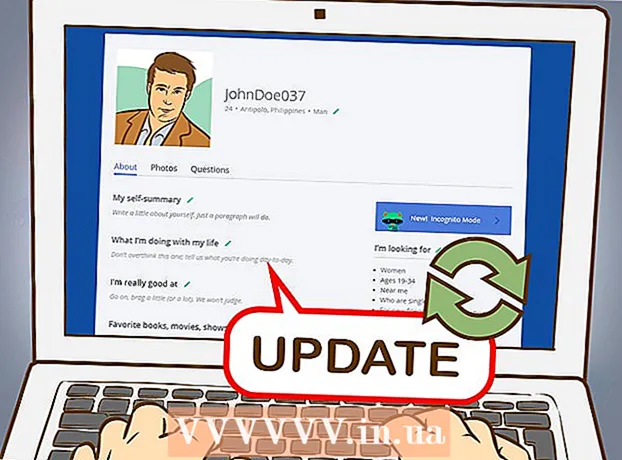Հեղինակ:
Peter Berry
Ստեղծման Ամսաթիվը:
13 Հուլիս 2021
Թարմացման Ամսաթիվը:
23 Հունիս 2024

Բովանդակություն
Այս wikiHow- ը ձեզ սովորեցնում է, թե ինչպես նվազեցնել ձեր iPhone- ի օգտագործած էլեկտրաէներգիայի քանակը և մեծացնել լիցքավորման միջև եղած ժամանակը:
Քայլեր
4-ի մեթոդ 1. Օգտագործեք ցածր էներգիայի ռեժիմ
Բացեք Կարգավորումները: Րագիրն ունի մոխրագույն հանդերձանքի պատկերակ (⚙️) և սովորաբար գտնվում է հիմնական էկրանին:

Ոլորեք ներքև և հպեք Մարտկոց (Մարտկոցը): Այս տարբերակի կողքին կա կանաչ քառակուսի, սպիտակ մարտկոցի պատկերակով:
Սահեցրեք «Powerածր էներգիայի ռեժիմի» անջատիչը «Միացված» դիրքի: Այս կոճակը կդառնա կանաչ: Այսպիսով, iPhone- ի մարտկոցի օգտագործումը կբարելավվի մինչև 40%:
- Կարող եք նաև կատարել «Միացնել ցածր էներգիայի ռեժիմը» ձայնային հրամանը Սիրի.
- Երբ iPhone մարտկոցը լիցքավորվում է ավելի քան 80%, Powerածր էներգիայի ռեժիմ ինքնաբերաբար անջատվելու է: Լիցքավորումը ավարտելուց հետո կարող եք կրկին ակտիվացնել այս ռեժիմը:
- Երբ ռեժիմում է Ցածր հզորությունIPhone- ի որոշ հատկություններ կանդրադառնան հետևյալի վրա.
- Էլ.փոստը պարբերաբար չի թարմացվում:
- Ձայնային հրաման Հեյ Սիրի (առանձնահատկությունը, որը թույլ է տալիս ակտիվացնել Siri- ը ՝ առանց Home կոճակը պահելու) չի աշխատի:
- Appրագիրը չի թարմացվի, քանի դեռ չեք գործարկել այն:
- Auto-Lock- ը լռելյայն կդառնա 30 վայրկյան:
- Որոշ տեսողական էֆեկտներ կանջատվեն:
4-ի մեթոդը 2. Ստուգեք մարտկոցի օգտագործման արդյունավետությունը

Բացեք Կարգավորումները: Րագիրն ունի մոխրագույն հանդերձանքի պատկերակ (⚙️) և սովորաբար գտնվում է հիմնական էկրանին:
Ոլորեք ներքև և հպեք Մարտկոց. Այս տարբերակի կողքին կա կանաչ քառակուսի, սպիտակ մարտկոցի պատկերակով:

Սեղմել Վերջին 7 օրը (Վերջին 7 օր): Սա «Մարտկոցի օգտագործում» բաժնի վերևի էջանիշերից մեկն է:- Այս էկրանին ցուցակը կներկայացվի մարտկոցի օգտագործման տևողությամբ, որն օգտագործում են ծրագրերը վերջին 7 օրվա ընթացքում:
Որոշեք, թե որ ծրագիրն է ավելի շատ էներգիա սպառում: Appsրագրի կողմից սպառվող մարտկոցի քանակը նվազեցնելու համար կարող եք փոխել պարամետրերը հավելվածների համար, որոնք ունեն էներգիայի օգտագործման բարձր տոկոս, ինչպես նաև վերնագիր ՝ «Ֆոնային գործողություն»:
Սեղմել Կարգավորումներ վերին ձախ անկյունում:
Սեղմել Գեներալ (Ընդհանուր) հանդերձանքի պատկերակի կողքին է ():
Կտտացրեք կետին Backgroundրագրի ֆոնային թարմացում (Background App Refresh) - ը էկրանի ներքևի մասի մոտ է:
Սահեցրեք «Background App Refresh» անջատիչը «Off» դիրքի: Այս կոճակը կդառնա սպիտակ: Երբ այս գործառույթն անջատված է, ծրագրերը կթարմացվեն միայն այն ժամանակ, երբ դրանք բացեք ՝ մարտկոցի էներգիան խնայելու համար:
- Backgroundրագրի թարմացման ֆոնային գործառույթն անջատվում է, երբ Powerածր էներգիայի ռեժիմում է:
4-ի մեթոդ 3. Օգտագործեք կառավարման կենտրոնը
Բացեք կառավարման կենտրոնը: Շարունակեք ՝ սահելով վերև iPhone- ի էկրանի ներքևից:
Սեղմել Գիշերային հերթափոխի:. Սա կառավարման կենտրոնի ներքևի մասի մոտ գտնվող մեծ կոճակն է: IPhone- ի էկրանի պայծառությունը կնվազի ՝ մարտկոցի էներգիան խնայելու համար: Կարող եք այս գործառույթը միացնել, երբ անհրաժեշտ է:
- Էկրանի պայծառությունն իջեցնելու համար կարող եք նաև օգտագործել պայծառության սլայդը ՝ ավելի քիչ էներգիայի սպառման համար:
Կտտացրեք «Օդանավի ռեժիմ» կոճակին: Այս տարբերակն ունի ինքնաթիռի պատկերակ և գտնվում է վերին ձախ անկյունում: Երբ ընտրանքի կոճակը դառնում է նարնջագույն, Wi-Fi- ն, Bluetooth- ը և բջջային տվյալների ծառայություններն անջատված են:
- Դուք կարող եք օգտագործել այս ռեժիմը, երբ Ինտերնետ կապի կարիք չունեք:
- Այս մեթոդը հատկապես օգտակար է, եթե գտնվում եք վատ ազդանշան ունեցող վայրում, երբ iPhone- ն անընդհատ ծառայություն է փնտրում:
- iPhone- ը ավելի արագ կլիցքավորվի ինքնաթիռի ռեժիմում:
4-ի մեթոդը 4. Կրճատեք էկրանին միանալու ժամանակը
Բացեք Կարգավորումները: Րագիրն ունի մոխրագույն հանդերձանքի պատկերակ (⚙️) և սովորաբար գտնվում է հիմնական էկրանին:
Ոլորեք ներքև և հպեք Displayուցադրել և պայծառություն (Displayուցադրել և պայծառություն): Այս տարբերակը գտնվում է ընտրացանկի վերևում ՝ կապույտ պատկերակի կողքին, որտեղ կա երկու «A»:
Հպեք Auto-Lock- ին `էկրանի կեսին մոտ:
Ընտրեք ժամանակահատված: Հպեք այն ժամանակին, երբ ցանկանում եք, որ էկրանը միանա և անջատվի, նախքան այն անջատելը և կողպման ռեժիմը մտնելը: Ընտրեք ավելի կարճ ժամանակահատված ՝ մարտկոցի էներգիան խնայելու համար:
- Հիմնական էկրանը և կողպեքի էկրանը հաճախ երկու կատեգորիաներն են, որոնք օգտագործում են առավելագույն մարտկոցը:
Սեղմել Displayուցադրել և պայծառություն էկրանի վերին ձախ անկյունում:
Սեղմել Կարգավորումներ էկրանի վերին ձախ անկյունում:
Սեղմել Notանուցումներ (Ծանուցում): Այս տարբերակը կարմիր պատկերակի կողքին է:
Անջատեք կողպեքի էկրանին ծանուցումները: Շարունակեք ՝ հպելով այն ծրագրերին, որոնք չեք ցանկանում ծանուցվել, երբ ձեր հեռախոսը կողպված է, ապա սահեցրեք «Showույց տալ կողպեքի էկրանին» անջատիչը «Անջատված» դիրքի վրա (սպիտակ): ,
- Հաղորդագրությունը կհայտնվի էկրանին: Այսպիսով, եթե սա անջատեք, iPhone- ը բացելու և օգտագործելու դեպքում ծանուցում կտեսնեք:
Խորհուրդներ
- Timeամանակի և մարտկոցի կատարման ստուգումը նույնպես սպառում է էներգիան: Հնարավորության դեպքում դա արեք խնայողաբար `մարտկոցի կյանքը երկարացնելու համար: